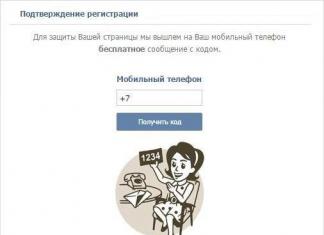- درس تعليمي
Minecraft هي واحدة من الألعاب الأكثر شعبية على الإنترنت اليوم. في أقل من ثلاث سنوات (تم الإصدار الرسمي الأول في خريف عام 2011)، اكتسب ملايين المعجبين حول العالم.
يركز مطورو اللعبة عمدًا على أفضل الأمثلة منذ عشرين عامًا، عندما كانت العديد من الألعاب، وفقًا لمعايير اليوم، بدائية من حيث الرسومات وغير كاملة من حيث سهولة الاستخدام، ولكنها في نفس الوقت كانت مثيرة حقًا.
مثل جميع ألعاب Sandbox، توفر Minecraft للمستخدم فرصا هائلة للإبداع - وهذا، في الواقع، هو السر الرئيسي لشعبيتها.
يتم تنظيم خوادم الألعاب متعددة اللاعبين بواسطة اللاعبين أنفسهم ومجتمعاتهم. يوجد اليوم عشرات الآلاف من خوادم الألعاب العاملة على الإنترنت (انظر، على سبيل المثال، القائمة هنا).
هناك العديد من محبي هذه اللعبة بين عملائنا، ويقومون باستئجار المعدات من مراكز البيانات الخاصة بنا لمشاريع الألعاب. سنتحدث في هذه المقالة عن النقاط الفنية التي يجب الانتباه إليها عند اختيار الخادم
ماين كرافت.
اختيار منصة
تتضمن Minecraft العناصر المعمارية التالية:- الخادم - برنامج يتفاعل من خلاله اللاعبون مع بعضهم البعض عبر الشبكة؛
- العميل - برنامج للاتصال بالخادم مثبت على كمبيوتر اللاعب؛
- المكونات الإضافية - إضافات إلى الخادم تضيف وظائف جديدة أو توسع الوظائف القديمة؛
- التعديلات هي إضافات إلى عالم اللعبة (كتل وعناصر وميزات جديدة).
هناك العديد من منصات الخوادم الخاصة بـ Minecraft. الأكثر شيوعا وشعبية هي الفانيليا وبوكيت.
دعنا نحجز على الفور أن هذا القسم سيقدم نصائح تتعلق فقط بتحسين خادم اللعبة. تعد مشكلات الضبط الدقيق وتحسين الخادم الذي تم تثبيت Minecraft عليه موضوعًا منفصلاً خارج نطاق هذه المقالة؛ يمكن للقراء المهتمين العثور بسهولة على المعلومات التي يحتاجونها على الإنترنت.إحدى المشكلات الأكثر شيوعًا التي تنشأ عند تشغيل لعبة Minecraft هي ما يسمى بالتأخيرات - وهي المواقف التي لا يستجيب فيها البرنامج لإدخال المستخدم في الوقت المناسب. يمكن أن يكون سببها مشاكل من جانب العميل والخادم. سنقدم أدناه توصيات من شأنها أن تساعد في تقليل احتمالية حدوث مشكلات على جانب الخادم.
مراقبة استهلاك ذاكرة الخادم والمكونات الإضافية بانتظام
يمكن مراقبة استهلاك الذاكرة باستخدام المكونات الإضافية الإدارية المتخصصة - على سبيل المثال، LagMeter.ترقبوا تحديثات البرنامج المساعد
كقاعدة عامة، يسعى مطورو المكونات الإضافية الجديدة إلى تقليل الحمل مع كل إصدار جديد.حاول ألا تستخدم العديد من المكونات الإضافية ذات الوظائف المشابهة
تشتمل المكونات الإضافية الكبيرة (مثل Essentials وAdminCMD وCommandBook) في كثير من الأحيان على وظائف العديد من المكونات الإضافية الأصغر حجمًا. على سبيل المثال، يحتوي نفس Essential على وظائف المكونات الإضافية iConomy وuHome وOpenInv وVanishNoPacket وKit. يمكن إزالة المكونات الإضافية الصغيرة، التي يتم تغطية وظائفها بالكامل من خلال وظيفة واحدة كبيرة، في معظم الحالات حتى لا تؤدي إلى التحميل الزائد على الخادم.تقييد الخريطة وتحميلها بنفسك
إذا لم تقم بتقييد الخريطة، فسيزداد الحمل على الخادم بشكل كبير. يمكنك تحديد الخريطة باستخدام البرنامج المساعد WorldBorder. للقيام بذلك، تحتاج إلى تشغيل هذا البرنامج المساعد وتشغيل الأمر /wb 200، ثم رسم الخريطة باستخدام أمر التعبئة /wb.سيستغرق الرسم، بالطبع، الكثير من الوقت، ولكن من الأفضل القيام بذلك مرة واحدة، وإغلاق الخادم للعمل الفني. إذا قام كل لاعب برسم الخريطة، فسيعمل الخادم ببطء.
استبدل المكونات الإضافية الثقيلة بأخرى أسرع وأقل استهلاكًا للموارد
لا يمكن وصف جميع المكونات الإضافية لـ Minecraft بأنها ناجحة: فهي غالبًا ما تحتوي على العديد من الوظائف غير الضرورية وغير الضرورية، وفي بعض الأحيان تستهلك أيضًا الكثير من الذاكرة. من الأفضل استبدال المكونات الإضافية غير الناجحة بأخرى بديلة (هناك الكثير منها). على سبيل المثال، يمكن استبدال مكون LWC الإضافي بـ Wgfix+MachineGuard، والمكون الإضافي DynMap بـ Minecraft Overviewer.قم دائمًا بمسح الإفلات أو تثبيت مكون إضافي لإزالة الإسقاط تلقائيًا
القطرات في الألعاب هي العناصر التي تسقط عندما يموت الغوغاء أو يتم تدمير بعض الكتل. يستهلك تخزين ومعالجة القطرات الكثير من موارد النظام.لجعل الخادم يعمل بشكل أسرع، يُنصح بحذف الإسقاط. من الأفضل القيام بذلك باستخدام المكونات الإضافية الخاصة - على سبيل المثال، NoLagg أو McClean.
لا تستخدم مكافحة الغش
غالبًا ما يتم تثبيت ما يسمى ببرامج مكافحة الغش على خوادم الألعاب - وهي برامج تمنع محاولات التأثير على اللعبة بطرق غير شريفة.هناك أيضًا أدوات مكافحة الغش في لعبة Minecraft. تعتبر أي عملية مكافحة غش دائمًا بمثابة حمل إضافي على الخادم. من الأفضل تثبيت الحماية للمشغل (ومع ذلك، لا يوفر ضمانًا مطلقًا للأمان ويمكن كسره بسهولة - ولكن هذا موضوع لمناقشة منفصلة) وللعميل.
بدلا من الاستنتاج
أي تعليمات وتوصيات تكون أكثر فعالية إذا كانت مدعومة بأمثلة محددة. بناءً على تعليمات التثبيت المذكورة أعلاه، أنشأنا خادم Minecraft الخاص بنا ووضعنا بعض الأشياء المثيرة للاهتمام على الخريطة.وهنا ما حصلنا عليه:
- خادم بوكيت - الإصدار المستقر الموصى به 1.6.4؛
- البرنامج المساعد للإحصائيات - لجمع إحصائيات حول اللاعبين؛
- البرنامج المساعد WorldBorder - لرسم الخريطة والحد منها؛
- البرنامج المساعد WorldGuard (+WorldEdit باعتباره تبعية) - لحماية بعض المناطق.
ندعو الجميع للعب عليه: للاتصال وإضافة خادم جديد وإدخال العنوان mncrft.slc.tl.
أخبار رائعة:اعتبارًا من 1 أغسطس، تم تخفيض رسوم التثبيت للخوادم المخصصة ذات التكوين الثابت بنسبة 50%. الآن تبلغ دفعة الإعداد لمرة واحدة 3000 روبل فقط.
القراء الذين لا يستطيعون ترك تعليقات هنا مدعوون للانضمام إلينا في المدونة.
العلامات: إضافة العلامات
هذا دليل حول كيفية إنشاء خادم Minecraft على منصات مختلفة. بنهاية الدليل، ستعرف كيفية تثبيت خادم Minecraft على أنظمة التشغيل Linux وWindows وMac.
بشكل عام، Minecraft هي لعبة فيديو رمل تم تطويرها بواسطة Mojang. وهو يتألف من تصنيف الألعاب الأكثر شعبية على مواقع البث مثل Twitch. يمكن لعب اللعبة بشكل مستقل، ولكن هناك أيضًا وضع متعدد اللاعبين مع مجتمع كبير من اللاعبين.
للاستمتاع بوضع اللاعبين المتعددين، سيحتاج اللاعبون إما إلى إعداد خادم Minecraft الخاص بهم أو استخدام مزود استضافة. في هذا الدليل، سنركز على الحل لتثبيت خادم Minecraft الخاص بك على Linux وWindows وMac. إذا كان لديك على Hostinger، فيمكنك استخدام هذه التعليمات واللعب مع أصدقائك وعائلتك!
كيفية إنشاء خادم ماينكرافت على نظام لينكس
دعونا نرى كيفية إنشاء خادم Minecraft على أفضل توزيعتين Linux - Ubuntu وCentOS. على الرغم من أن العملية متشابهة جدًا في كلا النظامين، إلا أن هناك بعض الاختلافات في عملية تثبيت الحزم المطلوبة.
إعداد خادم Minecraft على Ubuntu
أولاً، سنقوم بإنشاء خادم Minecraft باستخدام خادم VPS يعمل بنظام التشغيل Ubuntu 16.04. تتكون العملية برمتها من ثلاث خطوات بسيطة.
قبل أن تبدأ، تحتاج إلى الاتصال بالخادم الخاص بك عبر SSH. لتسجيل الدخول إلى الخادم، افتح الوحدة الطرفية (أو استخدمها إذا كنت تستخدم نظام التشغيل Windows) وأدخل هذه الأوامر:
Ssh اسم المستخدم@ipaddress
بمجرد تسجيل الدخول، يمكنك البدء في تثبيت خادم Minecraft الخاص بك. يرجى ملاحظة أن تثبيت خادم Minecraft يتطلب تثبيت Java على نظامك. ربما تكون Java مثبتة بالفعل على نظامك. للتحقق من ذلك، قم بتشغيل الأمر التالي:
نسخة جافا
إذا تلقيت رسالة تفيد بأنه لم يتم العثور على Java على نظامك، فيمكنك الاستمرار في اتباع هذه الإرشادات. بخلاف ذلك، يمكنك إنهاء القسم الحالي والانتقال إلى الخطوة 2.
قم بتشغيل هذه الأوامر في جهازك الطرفي لتنزيل أحدث حزم البرامج لتثبيتها على نظامك، بما في ذلك Java:
سودو ملائمة-الحصول على التحديث
الآن أنت بحاجة إلى تثبيت جافا. نقوم بتثبيت Java 7 لهذا البرنامج التعليمي:
Sudo apt-get install openjdk-7-jdk
إذا كنت بحاجة إلى أحدث إصدار من Java، فيمكنك تشغيل هذا الأمر بدلاً من الأمر السابق:
Sudo apt-get install default-jdk
هنا يجب علينا أيضًا تثبيت الشاشة، والتي ستضمن تشغيل الخادم الخاص بك في الخلفية حتى في حالة فقدان الاتصال. للقيام بذلك، أدخل الأمر التالي:
شاشة تثبيت Sudo apt-get
لديك الآن Java وScreen مثبتين على نظامك.
الخطوة 2 – تثبيت خادم Minecraft على أوبونتو
لنرى الآن كيفية إنشاء خادم Minecraft على Ubuntu VPS. من الأفضل دائمًا الحفاظ على ملفاتك وبرامجك نظيفة ومنظمة. لتجنب الفوضى، لنقم بإنشاء دليل جديد سيتم فيه تخزين جميع ملفات Minecraft. هذه الخطوة اختيارية، على الرغم من أننا نوصي بها بشدة من أجل الوضوح. لإنشاء دليل جديد، قم بتشغيل:
مكدير ماين كرافت
بعد الإنشاء، انتقل إلى الدليل:
Sudo apt-get install wget
الآن قم بتنزيل وتثبيت خادم Minecraft الخاص بك:
Wget -O minecraft_server.jar https://s3.amazonaws.com/Minecraft.Download/versions/1.11.2/minecraft_server.1.11.2.jar
وفي وقت كتابة هذا التقرير، كان أحدث إصدار متاح هو 1.11.2. تحتاج إلى استبدال هذا الرقم بالإصدار الأحدث في الوقت الحالي. يمكنك التحقق من الإصدار باستخدام الرابط.
اقبل اتفاقية ترخيص مستخدم Minecraft:
صدى "eula=true" > eula.txt
أولاً، لنقم بتشغيل الشاشة حتى نتمكن من تشغيل الخادم في الخلفية:
الشاشة -S "خادم ماين كرافت 1"
أطلقنا على الجلسة الحالية اسم "Minecraft server 1"، ولكن يمكنك استخدام أي اسم آخر.
هذا كل شيء - لقد قمت بتثبيت خادم Minecraft المخصص الخاص بك بنجاح على Ubuntu.
الآن ما عليك سوى بدء تشغيل الخادم المثبت. للقيام بذلك، قم بتشغيل الأمر التالي في المحطة:
كما ترون، تتطلب لعبة Minecraft 1024 ميجابايت أو 1 جيجابايت من ذاكرة الوصول العشوائي المتوفرة لتشغيل الخادم. وبما أن هذه هي الحد الأدنى من المتطلبات، نوصي بأن يتوفر لديك المزيد من ذاكرة الوصول العشوائي (RAM) للحصول على أداء أفضل. لتخصيص المزيد من الذاكرة للخادم، ما عليك سوى استبدال 1024 بوصة -XMXو -Xmsالمعلمات لـ 2048 (2 جيجابايت) وما إلى ذلك. وهذا ما ستراه بعد تشغيل الأمر:
والآن أصبح لديك الأمر: خادم Minecraft الخاص بك في دقائق معدودة. الخادم يعمل في الخلفية لأننا نستخدم الشاشة. لإيقاف تشغيل الشاشة، انقر فوق السيطرة + أ، ثم د. يمكنك التراجع عن العملية وفتح نافذة الشاشة مرة أخرى عن طريق كتابة screen -r في الجهاز. يمكنك تجربة إعدادات الخادم في ملف الخصائص:
نانو ~/minecraft/server.properties
تثبيت خادم Minecraft على CentOS 7
دعونا نرى كيفية إنشاء خادم Minecraft على VPS يعمل بنظام CentOS 7. لا تختلف العملية كثيرًا عن Ubuntu.
الخطوة 1 – تثبيت Java والشاشة
أولا، تحتاج إلى تثبيت جافانظرًا لأن لعبة Minecraft مبنية عليها بالكامل. الشاشة التالية , نظرًا لأنه مطلوب لخادم Minecraft بعد إنهاء جلسة SSH. اتصل بخادم VPS الخاص بك عبر SSH (يمكن لمستخدمي Windows استخدام العميل لهذا الغرض) وقم بتشغيل تثبيت هاتين الحزمتين:
يم تثبيت شاشة جافا -y
الخطوة 2 – تثبيت خادم Minecraft على CentOS 7
لتبسيط عملية التثبيت، لنقم بإنشاء دليل جديد:
سي دي ماين كرافت
تنزيل حزم خادم Minecraft:
Wget -O minecraft_server.jar https://s3.amazonaws.com/Minecraft.Download/versions/1.10.2/minecraft_server.1.10.2.jar
تشغيل الشاشة بالاسم الصحيح:
الشاشة -S "خادم ماين كرافت"
اقبل اتفاقية ترخيص المستخدم النهائي (EULA) عن طريق تغيير القيمة من false إلى true في ملف eula.txt:
نانو eula.txt
الخطوة 3 – بدء تشغيل خادم Minecraft
يمكنك الآن بدء تشغيل الخادم باستخدام هذا الأمر:
جافا -Xmx1024M -Xms1024M -jar minecraft_server.jar nogui
يجب أن تكون النتيجة شيء من هذا القبيل:

الخادم ماين كرافتتم تشغيله بنجاح، يمكنك الخروج من الشاشة باستخدام اختصار لوحة المفاتيح السيطرة - أ + د.
يمكن تغيير إعدادات الخادم عن طريق تحرير هذا الملف:
نانو server.properties
كيفية إنشاء خادم ماينكرافت على نظام ويندوز
يمكنك أيضًا تثبيت خادم Minecraft على جهاز الكمبيوتر الذي يعمل بنظام Windows. سنحاول تغطية كل ما تحتاجه لهذا في ثلاث خطوات.
الخطوة 1 – تثبيت أحدث إصدار من Java
نظرًا لأن لعبة Minecraft تعتمد على Java، فأنت بحاجة إلى تثبيت أحدث إصدار والتأكد من أن كل شيء يعمل بشكل صحيح. يمكنك استخدام سطر الأوامر للتحقق من الامتثال. قم بتشغيل الأمر التالي:
نسخة جافا
ثم تأكد من أن الإصدار الخاص بك يطابق أحدث إصدار من Java على الموقع الرسمي. قم بالتنزيل والتثبيت إذا كان الإصدار الحالي لديك أقدم أو إذا لم يكن لديك Java على الإطلاق.

الخطوة 2 – تثبيت خادم Minecraft على نظام التشغيل Windows
أنت الآن بحاجة إلى تحديد الموقع الذي تريد تثبيت خادم Minecraft الخاص بك فيه. لتنظيم تخزين جميع الملفات الضرورية بشكل صحيح، نوصي بإنشاء دليل خاص. بمجرد إنشائه، قم بتنزيل أحدث إصدار لبرنامج خادم Minecraft من الموقع الرسمي.

انقل الملف .إناءإلى الدليل الذي قمت بإنشائه مسبقًا وانقر عليه نقرًا مزدوجًا.

قبل الاستمرار في تثبيت خادم Minecraft، يجب عليك الموافقة على شروط اتفاقية الترخيص اتفاقية ترخيص المستخدم النهائي. يمكن القيام بذلك عن طريق تحرير الملف eula.txtوتغيير المعلمة eula=falseعلى eula=صحيح.

الخطوة 3 – بدء تشغيل خادم Minecraft
يمكنك بدء تشغيل خادم Minecraft باستخدام سطر أوامر Windows. استخدم هذا للانتقال إلى دليل Minecraft الخاص بك. على سبيل المثال:
القرص المضغوط سطح المكتب/MinecraftServer
قم بتشغيل خادم Minecraft عن طريق تشغيل الأمر:
جافا -Xmx1024M -Xms1024M -jar minecraft_server.jar nogui
أو يمكنك النقر نقرًا مزدوجًا فوق زر الماوس الأيسر مرة أخرى على الملف ذو الامتداد .إناءوهذا سوف يؤدي إلى نفس النتيجة. ستحتاج إلى السماح بالوصول إلى خادم Minecraft من خلال جدار حماية Windows.

إذا رأيت شاشة مثل هذه، فهذا يعني أن خادم Minecraft الخاص بك قد بدأ بنجاح:

كيفية إنشاء خادم ماين كرافت علىماك
أخيرًا وليس آخرًا، دعونا نلقي نظرة على تثبيت خادم Minecraft على نظام MacOS. حل المشكلة في ثلاث خطوات.
الخطوة 1 – تثبيت Java والشاشة
تم تمكين جافا تقصير، إذا كنت تستخدم أحدث إصدار من MacOS. يمكنك التحقق مرة أخرى من ذلك عن طريق إدخال هذا الأمر في جهازك الطرفي:
نسخة جافا
إذا وجدت أنه غير متوفر، يمكنك تنزيل الإصدارات التقليدية من Java من موقع Apple الإلكتروني.
الخطوة 2 – تثبيت خادم Minecraft على نظام Mac
للحفاظ على كل شيء أنيقًا ومنظمًا، الخيار الأفضل هو إنشاء دليل لخادم Minecraft الخاص بك. بمجرد إنشائه، قم بتنزيل إعداد خادم Minecraft من الموقع الرسمي.

قم بتنزيله إلى الدليل الذي تم إنشاؤه. ثم افتح محرر نصوص واضبط التنسيق على نص عادي: التنسيق › إنشاء نص عادي. الصق ما يلي في الملف:
#!/bin/bash cd "$(dirname "$0")" exec java -Xms1024M -Xmx1024M -jar minecraft_server.jar nogui
احفظ الملف باسم startmc.commandالخامس في نفس الدليلحيث توجد ملفات تثبيت خادم Minecraft. لجعله يعمل، تحتاج إلى تغيير حقوق الوصول. يمكنك تعيينهم من المحطة الطرفية، والتي يمكن العثور عليها في التطبيقات › خدمات. بمجرد فتح المحطة، انتقل إلى دليل Minecraft الخاص بك. على سبيل المثال:
القرص المضغوط سطح المكتب/MinecraftServer
يمكنك تعيين حقوق الوصول باستخدام الأمر التالي:
Chmod a+x startmc.command
الخطوة 3 – بدء تشغيل خادم Minecraft
إذا تم إكمال جميع الخطوات بشكل صحيح، فيمكنك تشغيل خادم Minecraft بالنقر المزدوج على الملف startmc.command. بعد ذلك، ستظهر نافذة طرفية جديدة.

قد تلاحظ تحذيرات بشأن العديد من الملفات أو الدلائل المفقودة عند تشغيله لأول مرة. لا تقلق بشأن هذا، فهذا طبيعي تمامًا!
أخيراً
تهانينا! من خلال إكمال هذا البرنامج التعليمي، تكون قد تعلمت كيفية إنشاء خادم Minecraft على منصات وأنظمة تشغيل مختلفة.
كيفية إنشاء خادم ماين كرافت؟ العثور على الجواب في هذا المقال!
اليوم سوف ندرس إنشاء خادم ماين كرافت. لا يوجد شيء معقد في هذا الأمر، ولكن لكل عمل خفاياه وقواعده الخاصة التي تثير الكثير من الأسئلة للمبتدئين، ستساعد هذه المقالة حتى أولئك الذين يعرفون الكمبيوتر على مستوى زر التشغيل/الإيقاف على فهمه.
لذلك، أسهل طريقة لإنشاء خادم على Winodws. لإنشاء خادم على جهاز الكمبيوتر المنزلي لدينا، نحتاج إلى تنزيل برنامج خاص، وهو متوفر على هذا الرابط. هذه هي النسخة الأبسط والمكيفة للرجل العادي. إنها تستهلك موارد أكثر قليلاً من نظيرتها في وحدة التحكم، ولكنها مريحة. يعد إنشاء الخادم هذا مثاليًا لأولئك الذين يقررون لعب ماين كرافت مع الأصدقاء عبر شبكة محلية.
لإنشاء مثل هذا الخادم، نحتاج إلى وضعه في مجلد منفصل (للراحة) وتشغيل ملف exe الذي تم تنزيله. بعد ذلك، ستستغرق عملية إنشاء الخريطة وتوليدها، بالإضافة إلى تحديد موقع النشر، حوالي 5 إلى 10 دقائق كحد أقصى.
بعد الانتهاء من إنشاء الكاتا، سيعرض الخادم الرسالة التالية: " تم (179079161647ns)! للحصول على مساعدة، اكتب "تعليمات" أو "؟""وستبدو نافذة الخادم بهذا الشكل.
سيتم أيضًا إنشاء مجلد يحتوي على خريطة وملفات تكوين خادم minecraft في المجلد. من أجل الحصول على الحق إنشاء خادم ماين كرافتيجب أن تفهم بنية الملفات والمجلدات الخاصة بالخادم.
المحظورة-ips.txt– ملف يتم فيه تخزين عناوين IP المحظورة. (الجميع محظور من سطر جديد) اللاعبين المحظورين.txt- ملف يتم فيه تخزين تسجيلات دخول اللاعبين المحظورين. (نفس القواعد كما فيbanon-ips.txt) Ops.txt– قائمة مشغلي الخادم. يمكنهم حظر اللاعبين وطردهم وكذلك إنشاء أشياء بأوامر معينة. الخادم.txt– ملف سجل الخادم. Server.properties– ملف إعدادات الخادم. سيتم وصفها بمزيد من التفاصيل أدناه. القائمة البيضاء- ورقة بيضاء، أو قائمة بالأشخاص المسموح لهم بتسجيل الدخول إلى الخادم (اختياري إذا تم تعطيل القائمة البيضاء على الخادم، فكل تسجيل دخول جديد يبدأ في سطر جديد).
الآن دعونا نفهم ملف server.properties.
اسم المستوى=world(اسم المجلد العالمي) allow-nether=true(السماح بالشبكة أو تعطيلها. السماح = صحيح. تعطيل = خطأ) مسافة الرؤية=10(عرض النطاق كمعيار) تفرخ الوحوش = true(السماح أو تعطيل ظهور الوحوش. السماح = صحيح. تعطيل = خطأ) الوضع عبر الإنترنت = صحيح(إذا تم التعيين على "صحيح"، فسيكون الخادم متاحًا فقط لحاملي التراخيص؛ وإذا تم التعيين على "خطأ"، فسيكون الخادم متاحًا للجميع) تفرخ الحيوانات = صحيح(السماح بظهور الحيوانات أو تعطيله. السماح = صحيح. تعطيل = خطأ) الحد الأقصى للاعبين = 20(الحد الأقصى لعدد اللاعبين على الخادم. قياسي 20) خادم الملكية الفكرية =(عنوان IP الخاص بالخادم؛ بعد البداية الأولى، يجب عليك ملء هذا الحقل وإعادة تشغيل الخادم. للقيام بذلك، تحتاج إلى معرفة عنوان IP الخارجي الخاص بك. يمكنك اكتشافه باستخدام الخدمات أو من المزود الخاص بك) حماية الأصناف النباتية=صحيح(السماح أو تعطيل PVP على الخادم. True = السماح، False = تعطيل) مستوى البذور =(هذه المعلمة ليست ضرورية للهواة، ولكن من يهتم، إذا قمت بتثبيت نفس البذور على خوادم مختلفة، فسيتم إنشاء نفس الخريطة، إذا لم تفعل شيئًا، فسيتم إنشاء خريطة عشوائية) منفذ الخادم = 25565(منافذ الخادم، المعيار 25565) السماح بالرحلة = خطأ(السماح بتعديلات الطيران أو تعطيلها) القائمة البيضاء = خطأ(السماح أو تعطيل القائمة البيضاء)
بعد تحرير جميع الحقول وتعيين المعلمات التي تريدها، يمكنك تشغيل الخادم والاستمتاع باللعبة. هذا كل شيء، الآن أنت تعرف كيفية إنشاء خادم ماين كرافت.
على الرغم من متعة وضع اللاعب الفردي في لعبة Minecraft، إلا أن وضع اللاعبين المتعددين، حيث يمكنك اللعب مع الأصدقاء، يعد أكثر متعة. هناك عدة طرق للعب لعبة Minecraft في لعبة متعددة اللاعبين. أحدها هو إنشاء خادم Minecraft الذي يمكنك أنت وأصدقاؤك الاتصال به. وبطبيعة الحال، يمكن أيضًا استخدام الخوادم الحالية لهذا الغرض.
سنوضح لك في هذا الدليل كيفية إنشاء خادم Minecraft لك ولأصدقائك على جهاز الكمبيوتر المنزلي الخاص بك.
تحتاج أولاً إلى تنزيل إصدار .jar للخادم
ضع ملف الجرة الذي تم تنزيله في مجلد. لا يهم أين هي. بعد ذلك، تحتاج إلى إعداد الملف الذي سيقوم بتشغيل الخادم الخاص بك.

إنشاء ملف دفعي
قم بإنشاء مستند نصي جديد وأضف الأسطر التالية إليه:
@صدى خارج
تشغيل العنوان-ماين كرافت
جافا -Xms1024M -Xmx2048M -jar minecraft_server.jar nogui
يوقف
هذا يعني أننا نريد أن تقوم Java بتشغيل خادمنا "minecraft_server.jar" بذاكرة وصول عشوائي (RAM) تبلغ 1024 ميجابايت (1 جيجابايت). إذا ظهر خطأ، قم بتقليل قيم ذاكرة الوصول العشوائي إلى 512 ميجا بايت، لقد ساعدني ذلك وبدأ الخادم!
لتشغيل الخادم بذاكرة أكبر، ما عليك سوى تغيير قيم -xms و-xmx. علاوة على ذلك، يجب أن تكون مساوية للأرقام 64، 128، 256، 512، وهكذا.
لحفظ ملف بتنسيق .bat، انقر فوق الزر "ملف" في الزاوية العلوية اليسرى من الشاشة، وحدد "حفظ باسم"، ثم ضمن حقل "اسم الملف"، حدد "جميع الملفات". انها مهمة جدا. قم بتسمية ملف البدء أو بدء الخادم وانقر فوق حفظ. ثم قم بتغيير امتداد الملف من .txt إلى .bat
أو يمكنك تنزيل ملف الخفافيش الخاص بي هنا: (لتغييره، انقر بزر الماوس الأيمن على الملف وحدد "تحرير").
اتفاقية المستخدم وإطلاق الخادم
بعد الانتهاء من الخطوة السابقة، قم بتشغيل الخادم الخاص بك. أولاً، سيتم إغلاقه على الفور حيث يتعين عليك قبول اتفاقية المستخدم. للقيام بذلك، افتح المستند النصي بالاتفاقية التي تظهر في المجلد، قم بتغيير الخط eula=خطأ إلى eula=صحيح، احفظه وابدأ تشغيل الخادم مرة أخرى.

يجب أن يبدأ الخادم الخاص بك بشكل طبيعي ويبدأ في إنشاء العالم وإنشاء ملفات مهمة أخرى مثل server.properties والقائمة البيضاء واللاعبين المحظورين وما إلى ذلك.

جاري التوصيل بالخادم
للاتصال بالخادم الذي أنشأناه للتو، كل ما عليك، بصفتك المالك، هو الانتقال إلى وضع اللعب المتعدد وإضافة خادم، وتحديد "المضيف المحلي" كعنوان IP.
أما بالنسبة لأصدقائك، فيمكنك منحهم عنوان IP الخارجي الخاص بك، لمعرفة ذلك، انتقل إلى الموقع الإلكتروني 2ip.ru. بالإضافة إلى ذلك، يجب أن يحتوي جهاز التوجيه الخاص بك على منافذ من 25565 إلى 25566 يمكن إعادة توجيهها أدناه.
آمل أن يساعدك هذا الدليل السريع في إنشاء خادم Minecraft 1.8 لك ولأصدقائك، ثم قضاء وقت ممتع معًا! إذا كان لا يزال لديك أي أسئلة، اطرحها في التعليقات أدناه!
5 أصواتيوم جيد أيها القراء الأعزاء لمدونتي. نحن نناقش باستمرار أي استضافة نختار، ومكان وضع الموقع، ومن يوفر الظروف المثالية.
أو ربما تحويل جهاز الكمبيوتر الخاص بك إلى خادم؟ مساحة كبيرة لن يضطر أحد إلى دفع ثمنها. حسنًا، هل تعتقد أن الأمر يستحق النظر في هذا الموضوع؟
سنتحدث معك اليوم عن كيفية إنشاء استضافة على جهاز الكمبيوتر الخاص بك. هذه الفرصة متاحة للجميع.
شروط الاستخدام
لا يمكن أن يسمى الخيار مثاليا، ولكن في بعض الحالات قد يكون مناسبا. بادئ ذي بدء، يجب أن يكون لديك سرعة إنترنت جيدة ومساحة خالية. إذا كنت ترغب في الفوز بالشهرة، فهذه الطريقة ليست لك بالتأكيد. من غير المرجح أن يتعامل الكمبيوتر المحلي. على الرغم من أنه من يدري، تحدث المعجزات.

ومع ذلك، لا تنس أنه سيتعين عليك مشاركة سرعتك مع زوار موقعك. وكلما زاد عددهم، زادت احتياجاتهم.
في المتوسط، يستغرق الأمر حوالي 50 كيلو بايت/ثانية للشخص الواحد. لا يمكن تسمية التعريفة الخاصة بي بأنها الأفضل، حيث تبلغ سرعة التحميل حوالي 7 ميجا بايت، أي الحد الأقصى الذي يمكنني فعله هو تزويد حوالي 140 شخصًا بتنزيلات عادية في المرة الواحدة. إذا كان هناك المزيد من الزوار، فسيتعين عليهم الانتظار لفترة أطول، مما يعني أن معدل الرفض سيكون مثيرا للإعجاب.
ومع ذلك، فأنا أفهم أن الألياف الضوئية تصنع المعجزات، وأن التعريفات المقدمة من مقدمي الخدمة أصبحت أقل فأقل عبئًا على المحفظة، مما يعني أن هذا الموقف لا يحدث للجميع. بالإضافة إلى ذلك، إذا كنت بحاجة إلى عرض موقع الويب الخاص بك لعميل واحد أو كنت بحاجة إلى عرضه فقط، فلماذا تدفع مقابل الاستضافة إذا كان من الممكن القيام بكل شيء مجانًا.
صغيرة، ولكن يمكنك أن تنسى الدفع تماما.
ما سوف تحتاجه
لقد قلت بالفعل عن سرعة الإنترنت الجيدة. لقد ذكرت ذاكرة القرص الصلب. وهذه ليست مشاكل خطيرة، أو بالتأكيد ليست مشاكل قاتلة، من شأنها أن تعيق المسعى برمته.

بالإضافة إلى ذلك، ستحتاج إلى الحصول على معلومات حول عنوان IP الثابت الخاص بك. بمساعدتها، لا يمكنك فقط تنظيم الخادم الخاص بك بعنوان ثابت، ولكن أيضًا إنشاء وصول عن بعد إلى جهاز الكمبيوتر الخاص بك، بالإضافة إلى كاميرات CCTV. سيكون من الأسهل والأكثر موثوقية معرفة المعلومات من المزود.
حسنا، النقطة الأخيرة. جهاز كمبيوتر منفصل. هذا ليس ضروريًا، لكن ضع في اعتبارك أنه إذا كنت تستخدم جهاز الكمبيوتر المنزلي الخاص بك كخادم، فلن تتمكن من إيقاف تشغيله.
افتح الخادم
كل شيء آخر بسيط. سوف تحتاج افتح الخادم . انه مجانا. إذا كنت ترغب في ذلك، يمكنك التبرع؛ سيكون المطورون سعداء حتى بـ 100 روبل. بالمناسبة، إذا قمت بتحويل الأموال، يمكنك تنزيل الحزمة في غضون ثوان. إذا لم يكن الأمر كذلك، فسيتعين عليك الانتظار قليلاً.
ما هو الخادم المفتوح؟ منصة خادم ملائمة تم إنشاؤها خصيصًا لمشرفي المواقع. إذا لم يكن الأمر كذلك، فسيتعين عليك تثبيت PHP وApache وMySql ومجموعة من البرامج الإضافية يدويًا. بشكل عام كتلة البواسير.
Open Servere عبارة عن حزمة تحتوي بالفعل على جميع المكونات. ستكون هناك حاجة إليها لتثبيت الخادم. كل ما تبقى هو فك جميع المحتويات ويمكنك البدء في تطوير موقع ويب أو كتابة برنامج نصي.

فقط تخيل، لاستخدام جهاز الكمبيوتر الخاص بك كاستضافة افتراضية، ما عليك سوى الضغط على بضعة أزرار. إذا لم يكن الأمر كذلك بالنسبة للخادم المفتوح، فسيتعين عليك تنزيل جميع العناصر بشكل منفصل، ونقل كل شيء إلى المجلدات الضرورية، وتكوينه.
ومع ذلك، Open Server ليس هو الحزمة الوحيدة. كان دنفر من أوائل الذين ظهروا، بعد ذلك بقليل Xampp. لكنني لن أسميهم الأفضل. نادرًا ما يتم تحديثها، وبالتالي تفقد شعبيتها. وبالإضافة إلى ذلك، يمكنك التحكم في الأجزاء الفردية. أضف شيئًا خاصًا بك أو احذفه أو عدله. مع مرور الوقت قد يكون هذا في متناول اليدين.
يحتوي Open Server على العديد من الأدوات الإضافية: عرض السجل وجدولة المهام وغير ذلك الكثير.
بالمناسبة، يمكنك حتى تثبيت هذا البرنامج على محرك أقراص فلاش. يعد هذا مناسبًا جدًا إذا كنت تنشئ موقع ويب مخصصًا ولست مستعدًا لعرضه على الإنترنت. ما عليك سوى نسخ الموقع إلى USB وتكون بذلك قد انتهيت. يمكنك إدراج قرص قابل للإزالة في أي جهاز كمبيوتر. سوف يراها العميل بنفس الطريقة كما لو كانت البوابة موجودة بالفعل على الإنترنت.

ولكن، ما يكفي من المداعبة. دعونا نلقي نظرة على البرنامج في العمل. أولا تحتاج إلى تنزيله. انتقل إلى القسم الذي يحمل نفس الاسم، وحدد الإصدار المناسب (الأساسي، النهائي، المتميز)، أدخل الرقم من الصورة وتابع التنزيل.
إن تنزيل الإصدار الأكثر اكتمالاً ليس له معنى دائمًا. هل أنت متأكد من أنك ستستخدم CamStudio الذي يسمح لك بتسجيل مقاطع الفيديو أو محرر الصور PixBuilder أو Skype؟ على سبيل المثال، لقد تحدثت بالفعل عن. أنا مقتنع أنك إذا لم تقرأ مقالتي حول هذا الموضوع، فلن تفتح هذا البرنامج أبدًا.
إذا رغبت في ذلك، كل هذا يمكن تثبيته لاحقا. أوصي بأخذ Premium.

إذا قمت بالتبرع، ستزيد سرعة التنزيل لديك. إذا لم يكن الأمر كذلك، فلن تتمكن من تنزيل الحزمة بالكامل إلا بعد بضع ساعات.
بعد تنزيل البرنامج والنقر المزدوج على ملف التثبيت، سيُطلب منك فك ضغط الأرشيف. تحتاج إلى تثبيته في الجذر، وليس في أي مجلد.

بعد اكتمال العملية، سيظهر لك مجلد Open Server على محرك الأقراص C. سيحتوي على عدة مجلدات وملفين للتثبيت. سيحتوي مجلد المجالات على مجلدات بمواقعك. Modul - برامج التثبيت الإضافية: php وmysql وما إلى ذلك.

تم تصميم ملفين للتثبيت لأنظمة 32 و64 بت. تحتاج إلى تشغيل أحد هذه البرامج، لكن أنصحك بتعطيل برنامج مكافحة الفيروسات لديك أولاً. وإلا فإنه قد يؤدي إلى حظر إجراءات البرنامج ولن يتمكن من العمل بشكل صحيح.
مباشرة بعد الإطلاق، سيُطلب منك تثبيت Microsoft Visual C++. من المحتمل أن يكون لديك كل شيء مثبتًا بالفعل، ولكن لتجنب المشاكل والأخطاء، يمكنك تنزيله مرة أخرى.

بعد التحميل، ستختفي لوحة Open Server في الجزء السفلي الأيمن من الشاشة، بجانب الساعة. من خلال النقر على زر "ابدأ"، تقوم بتنشيط الخادم، ويلزم زر "إعادة التشغيل" بعد إجراء بعض التغييرات في المجلد وتريد أن تدخل حيز التنفيذ، ويوقف "إيقاف" تشغيله.

هناك الكثير من الخيارات في الإعدادات. لن أتحدث عنهم الآن. أي شخص يفهم هذا سوف يفهم كل شيء، لكنه سيكون غير مفهوم تماما للمبتدئين. لا تقلق، مع مرور الوقت سوف تتقن كل شيء، ولكن في الوقت الحالي يمكنك الاستغناء عن هذه المعلومات.

حسنًا، هذا كل شيء في الأساس. بفضل هذا البرنامج يمكنك إنشاء استضافة من جهاز الكمبيوتر الخاص بك. في تعليمات الفيديو، يمكنك رؤية المزيد من المعلومات حول إنشاء مواقع الويب والعمل مع البرنامج.
تعليمات الفيديو
أنا حقا أحببت هذا الفيديو. هذه تعليمات خطوة بخطوة للعمل مع البرنامج. في 40 دقيقة سوف تتعلم كل ما تحتاج إلى معرفته للعمل على Open Server.
حسنًا، بالنسبة لأولئك المهتمين بهذا الموضوع، يمكنني أيضًا أن أوصي بالدورة " بيع المعلومات على الإنترنت من الألف إلى الياء " أعتقد أن هذا سيكون مفيدًا للكثيرين.

إذا أعجبك هذا المقال، اشترك في النشرة الإخبارية وتعرف على المزيد حول الأرباح والعمل. نراكم مرة أخرى ونتمنى لك التوفيق في عملك.